
Dans ce tutoriel, nous allons vous montrer comment installer YetiForce sur Ubuntu 20.04 LTS. Pour ceux d'entre vous qui ne le savaient pas, YetiForce est un système CRM open source et innovant. Il est construit sur Vtiger et a des centaines de changements qui aident à accomplir même les tâches les plus difficiles de la manière la plus simple. YetiForce gère les relations avec les clients, les fournisseurs, les partenaires et le personnel. Il offre efficacité, contrôle, multitâche et peut s'intégrer à d'autres applications comme les cartes, LDAP, les applications DAV, les SMS et les portails de médias sociaux.
Cet article suppose que vous avez au moins des connaissances de base sur Linux, que vous savez utiliser le shell et, plus important encore, que vous hébergez votre site sur votre propre VPS. L'installation est assez simple et suppose que vous s'exécutent dans le compte root, sinon vous devrez peut-être ajouter 'sudo ‘ aux commandes pour obtenir les privilèges root. Je vais vous montrer étape par étape l'installation de YetiForce CRM sur un Ubuntu 20.04 (Focal Fossa).
Prérequis
- Un serveur exécutant l'un des systèmes d'exploitation suivants :Ubuntu 20.04, 18.04 et toute autre distribution basée sur Debian comme Linux Mint ou un système d'exploitation élémentaire.
- Il est recommandé d'utiliser une nouvelle installation du système d'exploitation pour éviter tout problème potentiel.
- Un
non-root sudo userou l'accès à l'root user. Nous vous recommandons d'agir en tant qu'non-root sudo user, cependant, car vous pouvez endommager votre système si vous ne faites pas attention lorsque vous agissez en tant que root.
Installer YetiForce sur Ubuntu 20.04 LTS Focal Fossa
Étape 1. Tout d'abord, assurez-vous que tous vos packages système sont à jour en exécutant le apt suivant commandes dans le terminal.
sudo apt update sudo apt upgrade
Étape 2. Installation du serveur LAMP.
Un serveur Ubuntu 20.04 LAMP est requis. Si vous n'avez pas installé LAMP, vous pouvez suivre notre guide ici.
Étape 3. Installer YetiForce sur Ubuntu 20.04.
Par défaut, YetiForce n'est pas disponible sur le référentiel de base Debian 11. Nous téléchargeons donc maintenant la dernière version stable de YetiForce CRM depuis la page officielle :
wget https://excellmedia.dl.sourceforge.net/project/yetiforce/YetiForce%20CRM%206.x.x/6.3.0/YetiForceCRM-6.3.0-complete.zip
Ensuite, extrayez le fichier téléchargé :
sudo unzip YetiForceCRM-6.3.0-complete.zip -d /var/www/yetiforce
Définissez les autorisations de fichier pour le répertoire YetiForce :
sudo chown -R www-data:www-data /var/www/yetiforce sudo chmod -R 755 /var/www/yetiforce
Étape 4. Configuration de MariaDB.
Par défaut, MariaDB n'est pas renforcée. Vous pouvez sécuriser MariaDB à l'aide de mysql_secure_installation scénario. Vous devez lire attentivement et ci-dessous chaque étape qui définira le mot de passe root, supprimera les utilisateurs anonymes, interdira la connexion root à distance et supprimera la base de données de test et l'accès à MariaDB sécurisé :
mysql_secure_installation
Configurez-le comme ceci :
- Set root password? [Y/n] y - Remove anonymous users? [Y/n] y - Disallow root login remotely? [Y/n] y - Remove test database and access to it? [Y/n] y - Reload privilege tables now? [Y/n] y
Ensuite, nous devrons nous connecter à la console MariaDB et créer une base de données pour YetiForce. Exécutez la commande suivante :
mysql -u root -p
Cela vous demandera un mot de passe, alors entrez votre mot de passe root MariaDB et appuyez sur Entrée. Une fois que vous êtes connecté à votre serveur de base de données, vous devez créer une base de données pour l'installation de YetiForce :
MariaDB [(none)]> CREATE DATABASE yetiforce_db; MariaDB [(none)]> CREATE USER 'yetiforce_user'@'localhost' IDENTIFIED BY 'your-strong-password'; MariaDB [(none)]> GRANT ALL PRIVILEGES ON yetiforce_db.* to yetiforce_user@'localhost'; MariaDB [(none)]> FLUSH PRIVILEGES; MariaDB [(none)]> exit
Étape 5. Configuration d'Apache.
Nous créons maintenant un fichier de configuration d'hôte virtuel Apache avec la commande suivante :
sudo nano /etc/apache2/sites-available/yetiforce.conf
Ajoutez le fichier suivant :
<VirtualHost *:80>
ServerAdmin [email protected]
DocumentRoot /var/www/yetiforce
ServerName example.com
ServerAlias www.example.com
<Directory /var/www/yetiforce/>
Options FollowSymlinks
AllowOverride All
Require all granted
</Directory>
ErrorLog ${APACHE_LOG_DIR}/error.log
CustomLog ${APACHE_LOG_DIR}/access.log combined
</VirtualHost> Enregistrez et fermez, puis redémarrez le serveur Web Apache pour que les modifications aient lieu :
sudo a2ensite yetiforce.conf sudo a2enmod rewrite sudo systemctl reload apache2
Étape 6. Accéder à l'interface Web YetiForce.
Une fois l'installation réussie, ouvrez votre navigateur Web et saisissez l'URL https://your-domain.com pour accéder à l'interface utilisateur Web YetiForce. Vous devriez voir l'écran suivant :
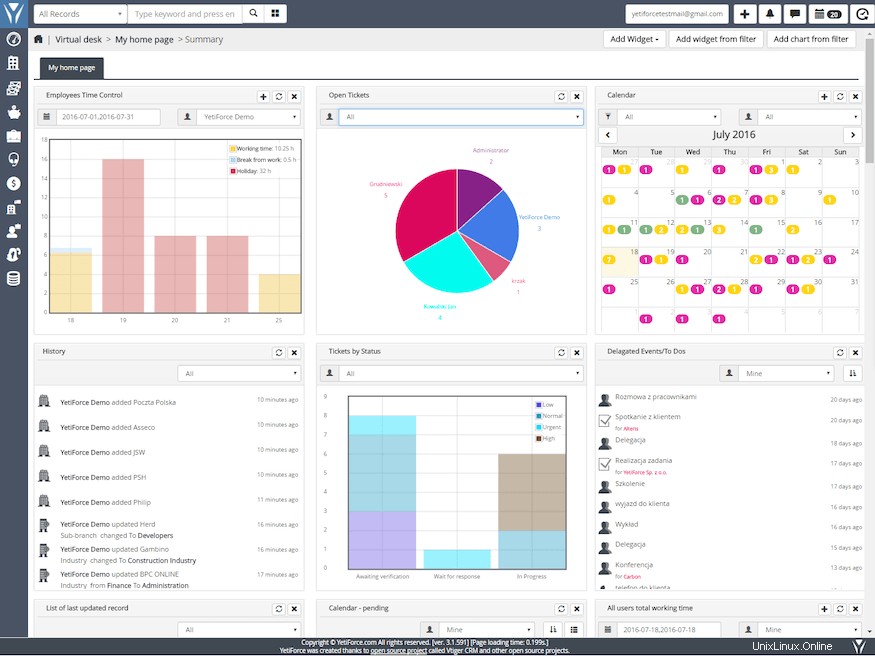
Félicitations ! Vous avez installé YetiForce avec succès. Merci d'avoir utilisé ce tutoriel pour installer YetiForce CRM sur votre Ubuntu 20.04 Focal Fossa. Pour une aide supplémentaire ou des informations utiles, nous vous recommandons de consulter le site officiel de YetiForce .